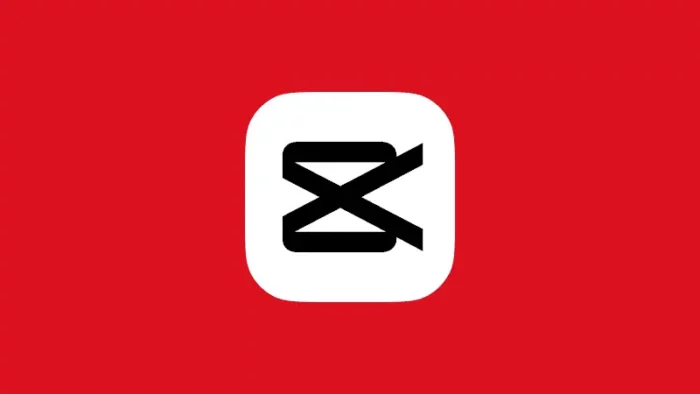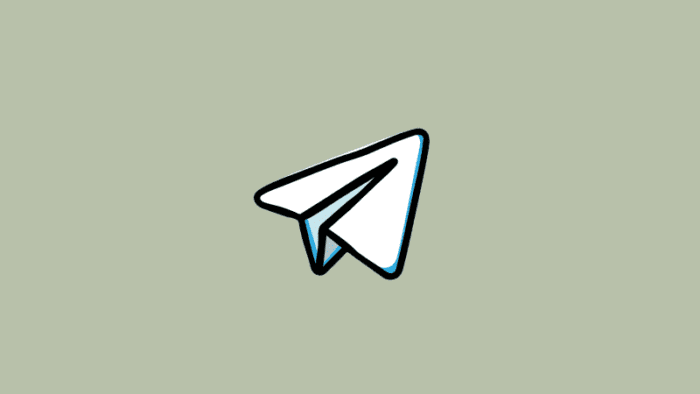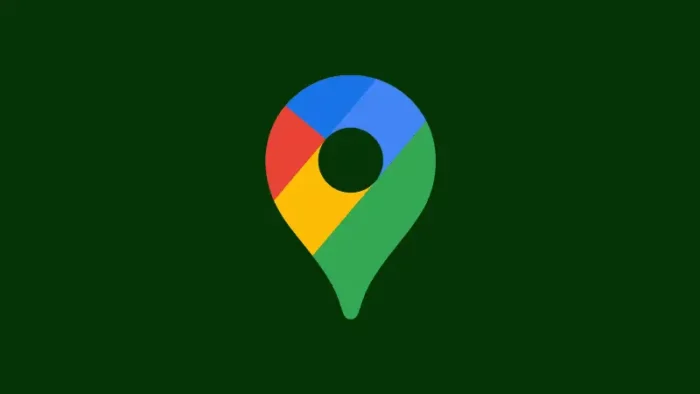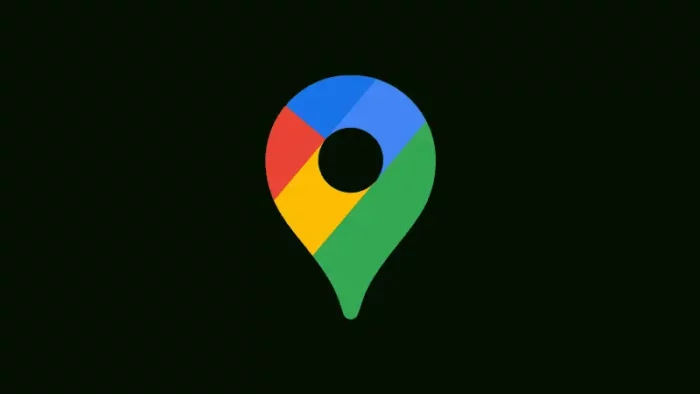Aplikasi CapCut sudah menyediakan fitur kecepatan di mana fitur tersebut memungkinkan video berjalan lebih lambat dan juga lebih cepat pada menit atau detik tertentu.
Ketika kamu sudah menggunakan fitur kecepatan, terkadang video yang dihasilkan masih terlihat patah-patah saat dimainkan. Untuk mengatasi hal tersebut, masih ada satu pengaturan lagi yang harus kamu lakukan.
Jika kamu belum mengetahui pengaturan apa itu, silakan simak tutorial selengkapnya di bawah ini untuk menjadikan kecepatan video terlihat lebih halus di aplikasi CapCut.
1. Buka aplikasi CapCut di HP kamu, kemudian ketuk proyek baru.
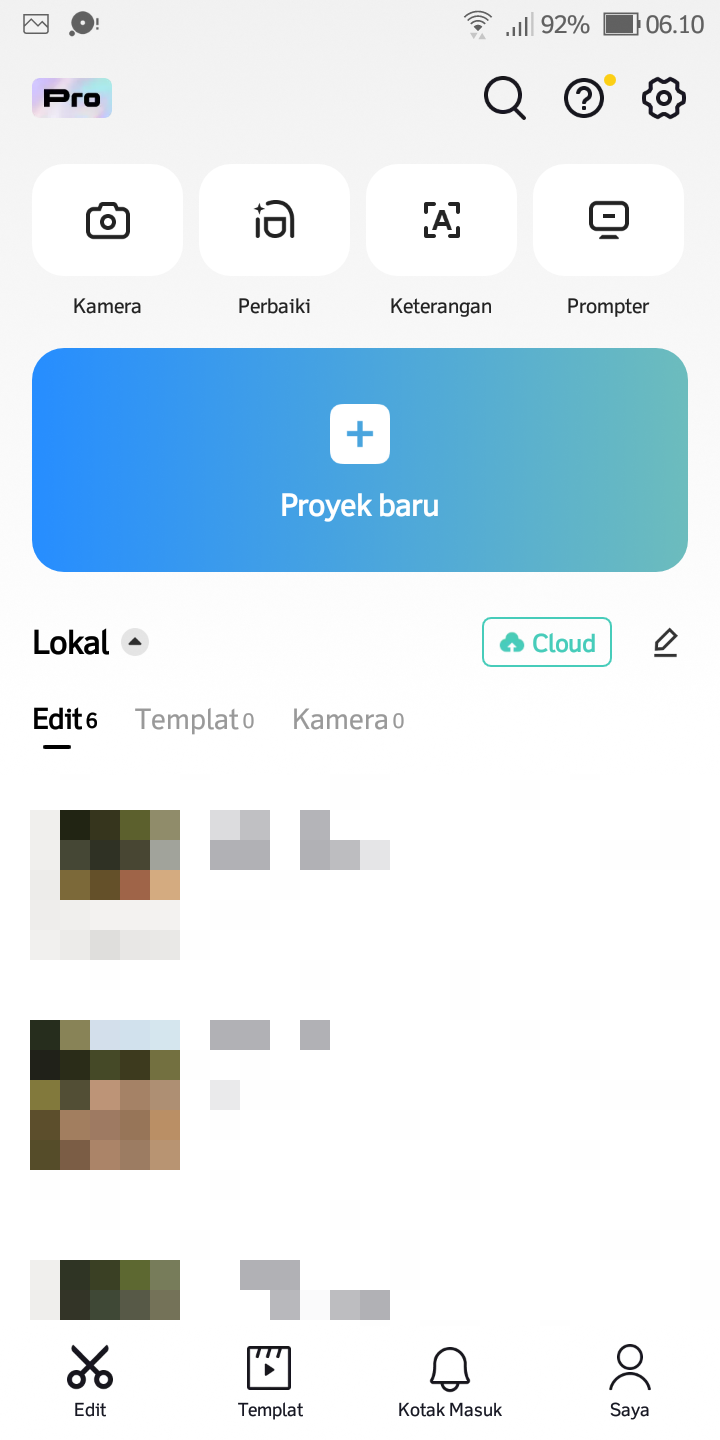
2. Pilih video yang ingin diedit.
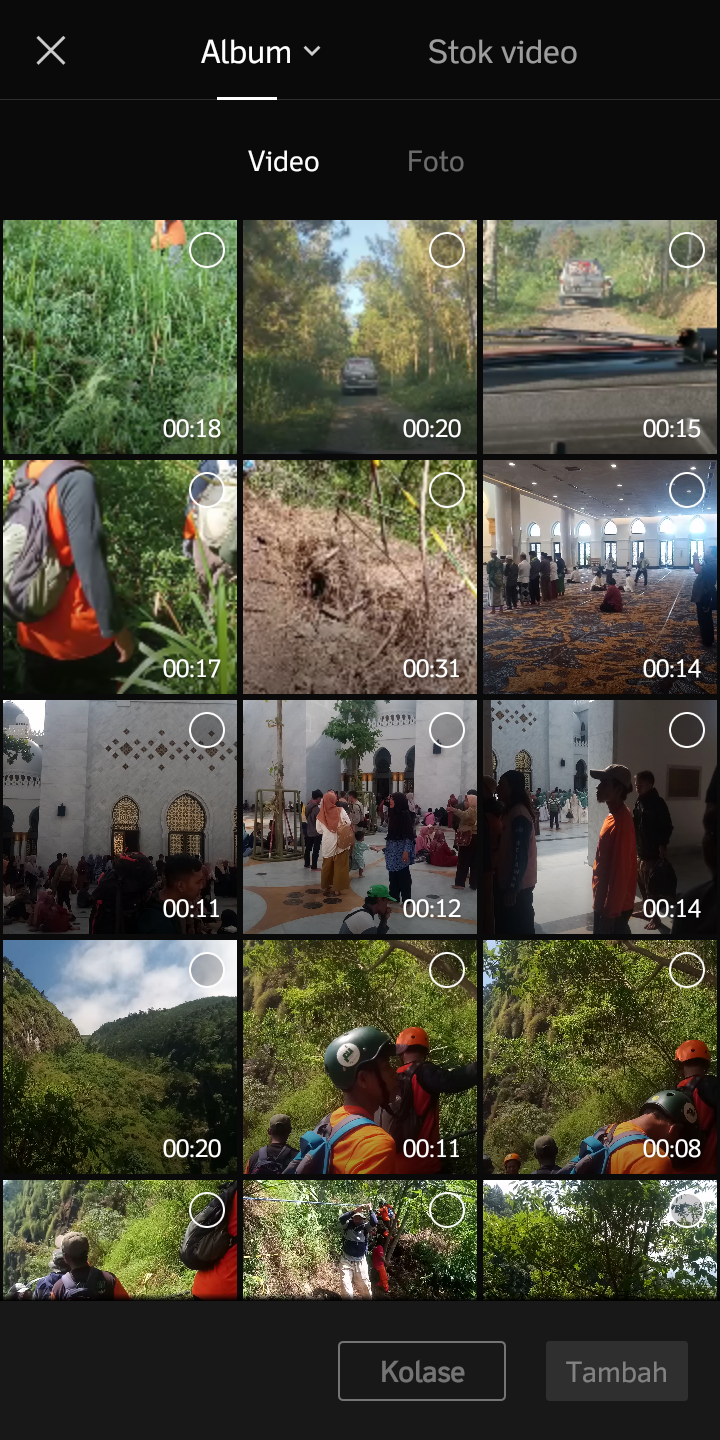
3. Jika video sudah dipilih, silakan ketuk tambah di pojok kanan bawah.

4. Ketuk video ketika sudah berhasil diunggah ke lembar kerja. Jangan lupa untuk menghapus video akhiran CapCut secara permanen.
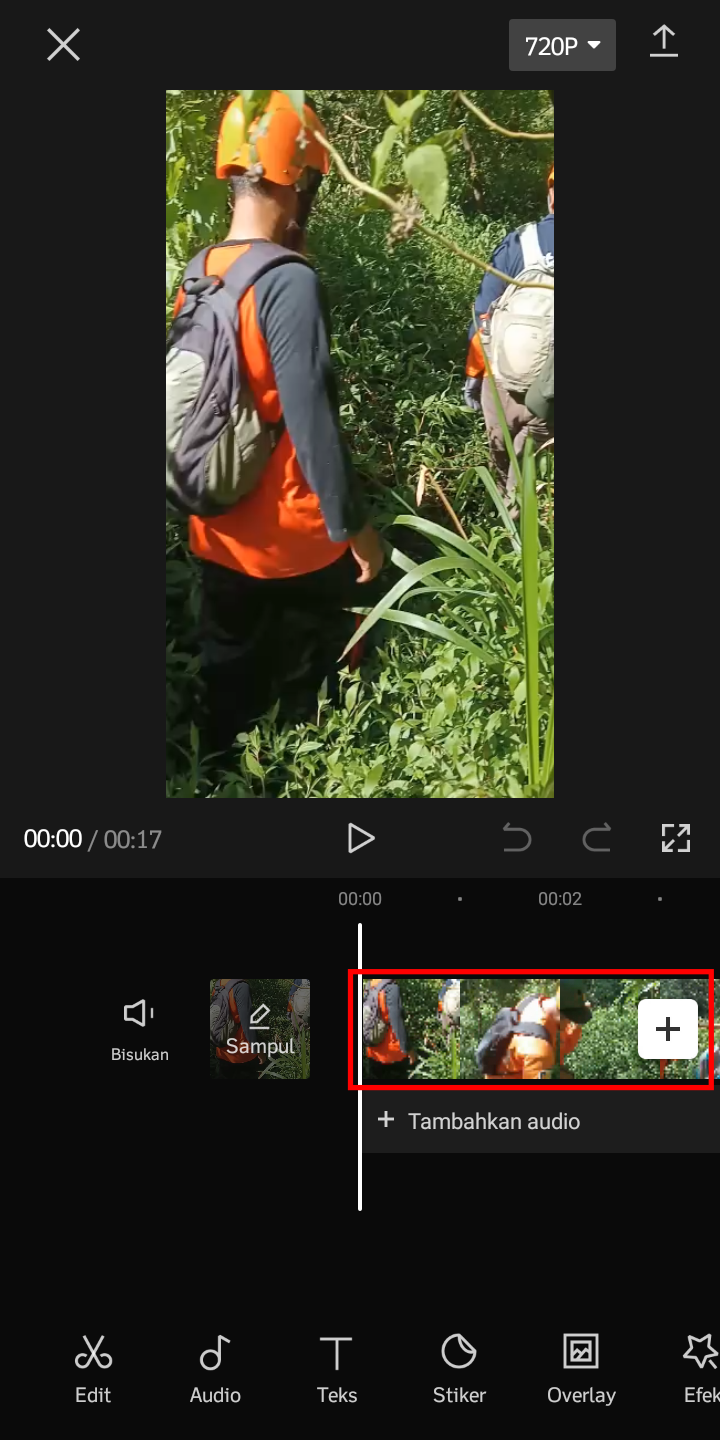
5. Pilih kecepatan.
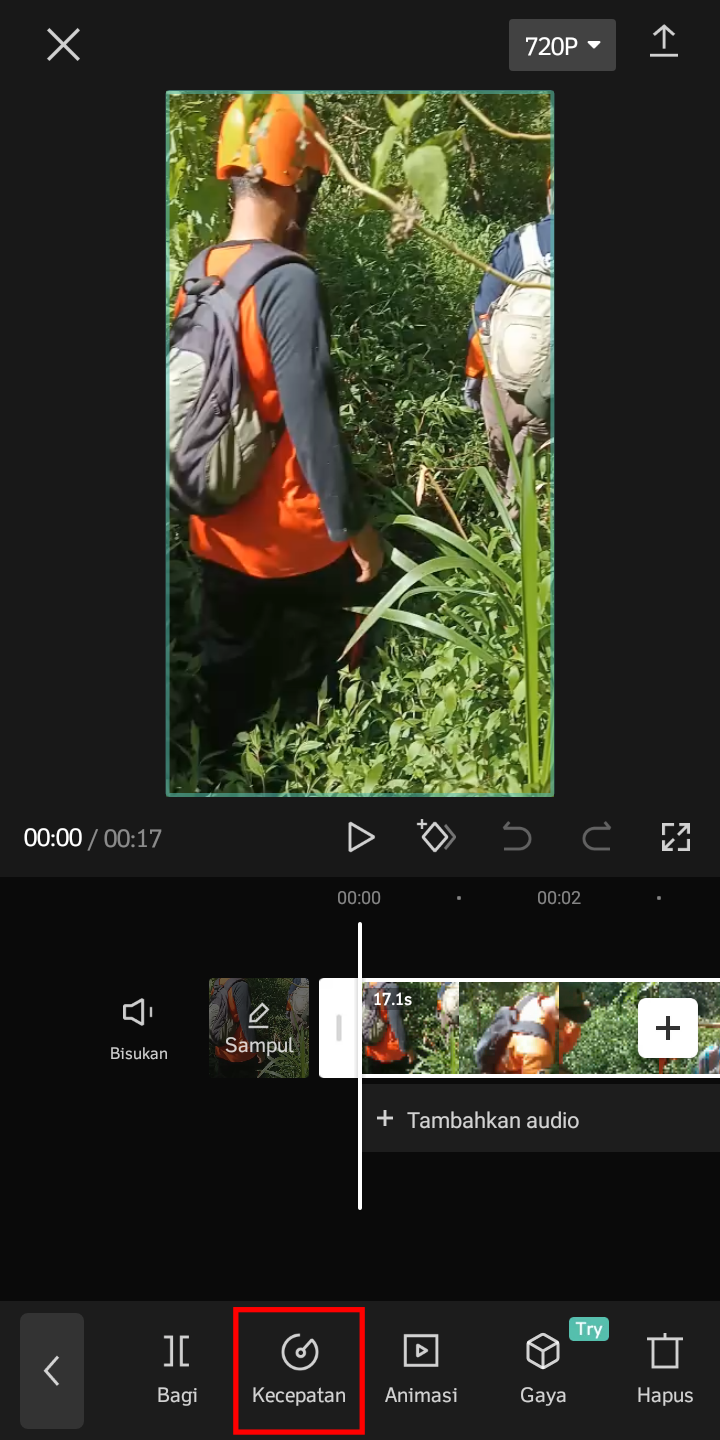
6. Pilih kurva. Pada tutorial kali ini, opsi yang dipilih adalah kurva. Jika kamu memilih normal, kurang lebih pengaturannya tidak jauh berbeda.
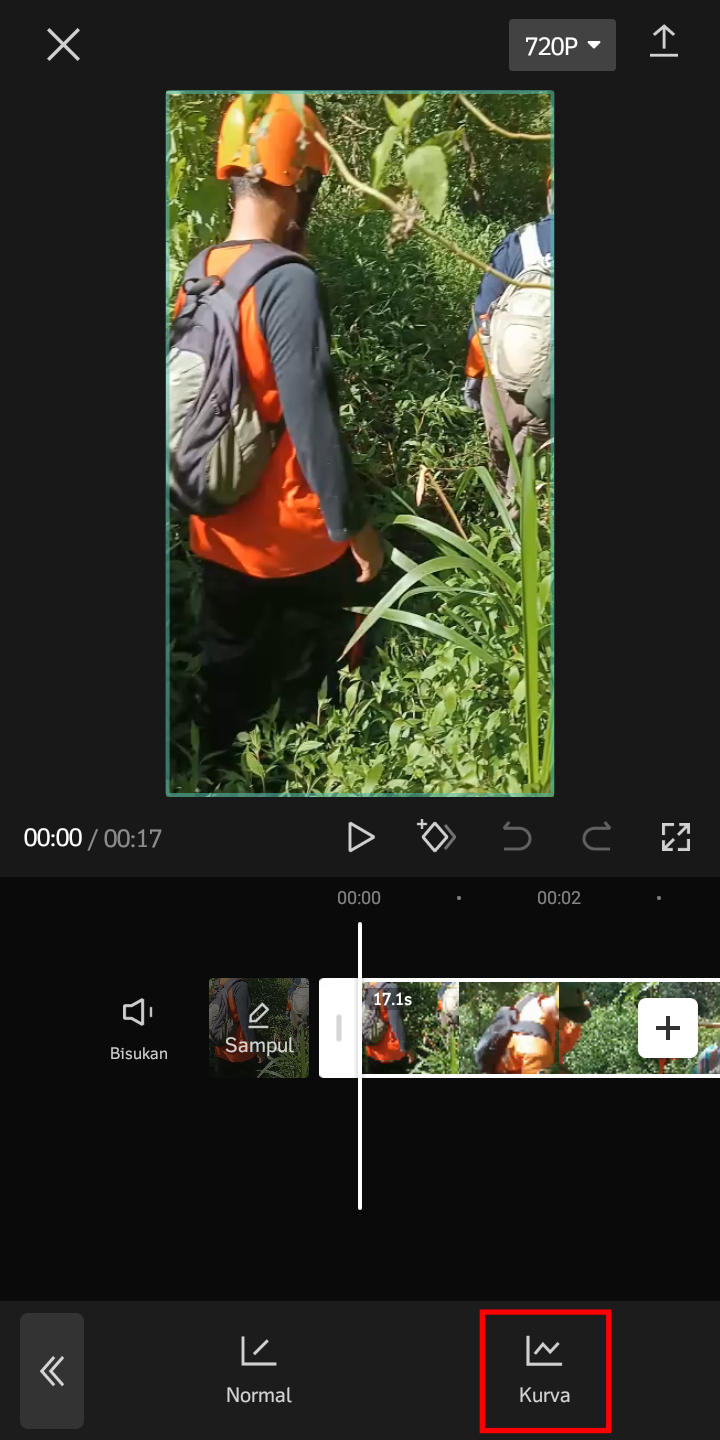
7. Pilih gaya kurva yang ingin digunakan. Pada tutorial kali ini, gaya kurva yang dipilih adalah montase. Jika kamu ingin menggunakan gaya lain juga tidak masalah.
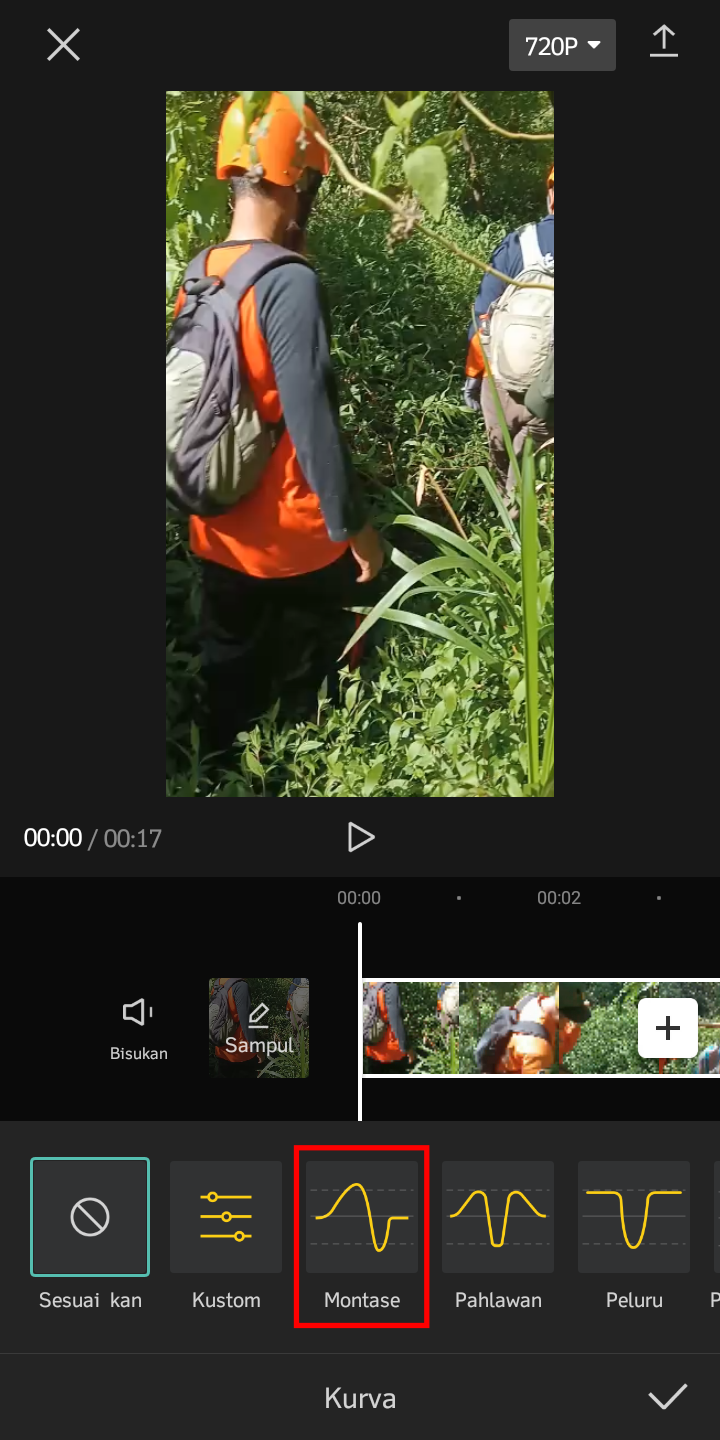
8. Ketuk edit pada gaya kurva yang dipilih.
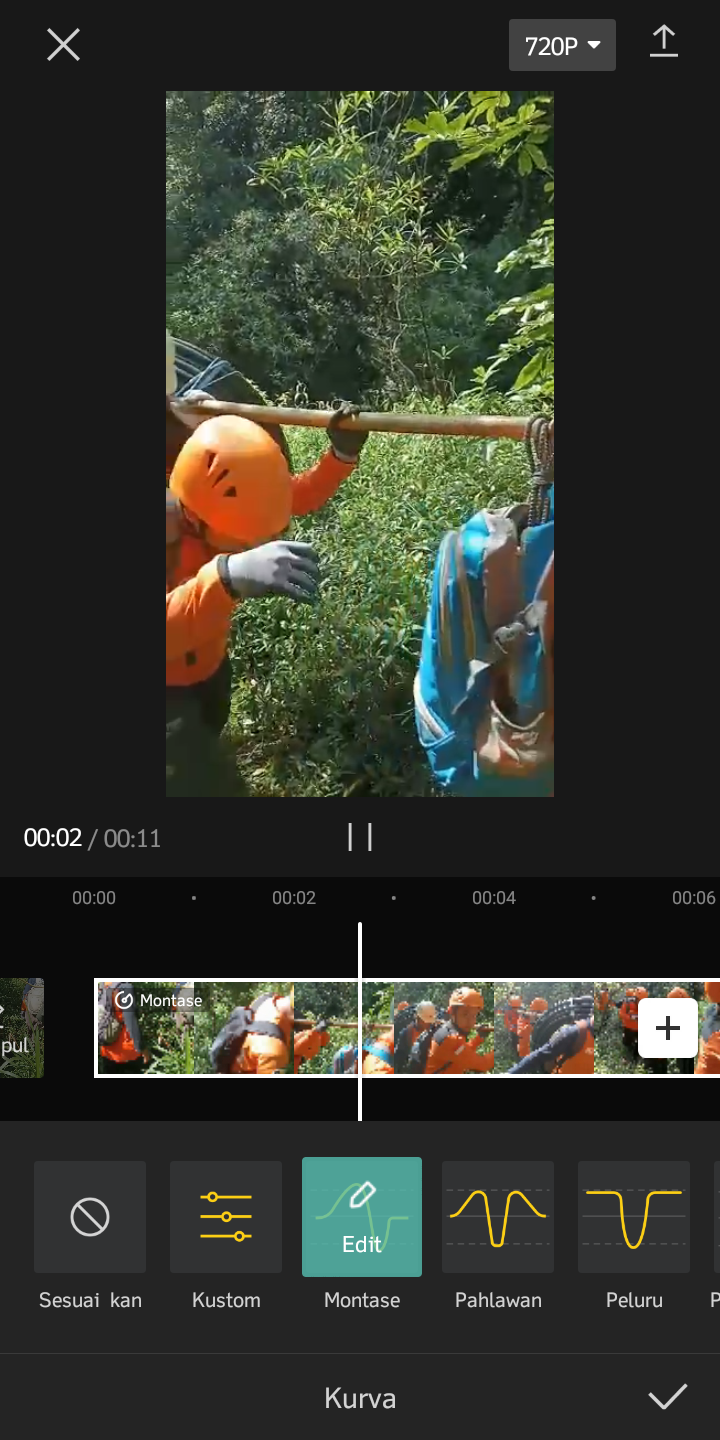
9. Ketuk lebih halus.
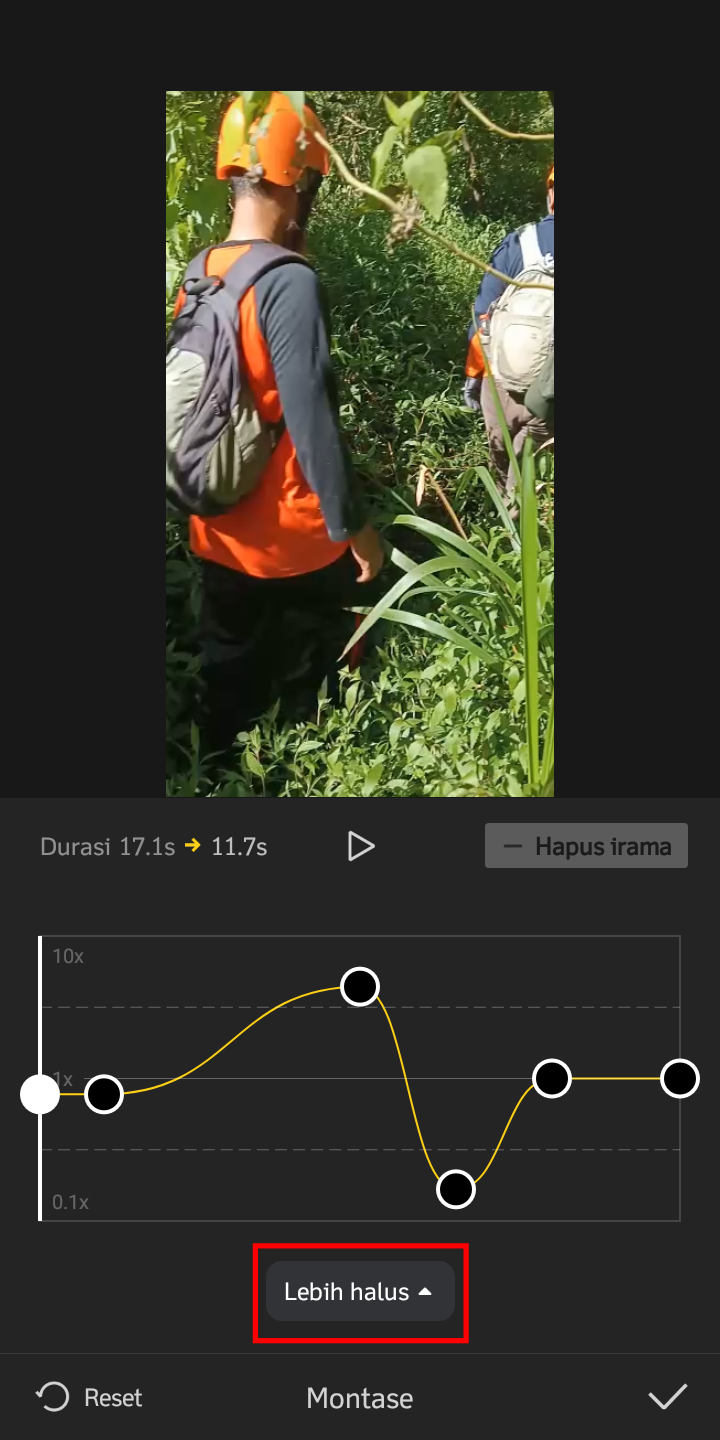
10. Pilih kualitas lebih baik.
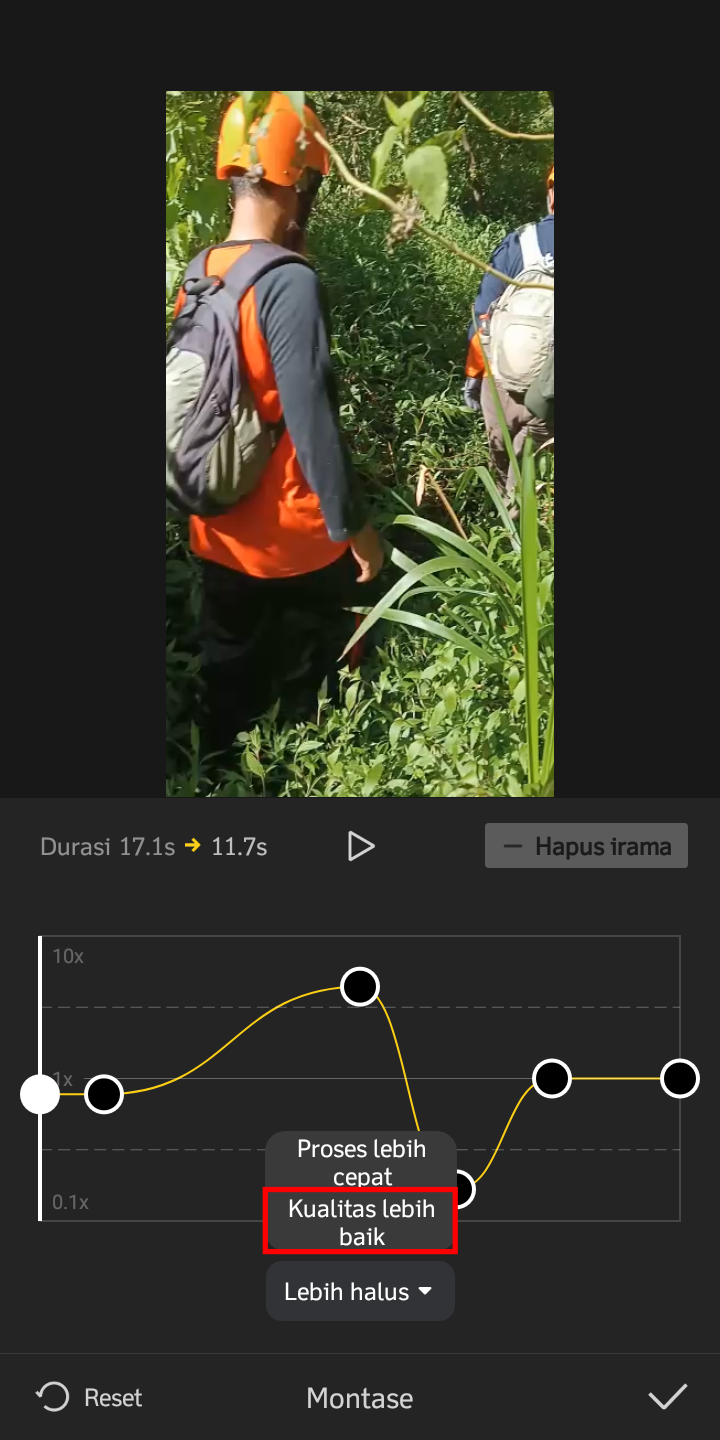
11. Ketuk tanda centang di pojok kanan bawah.
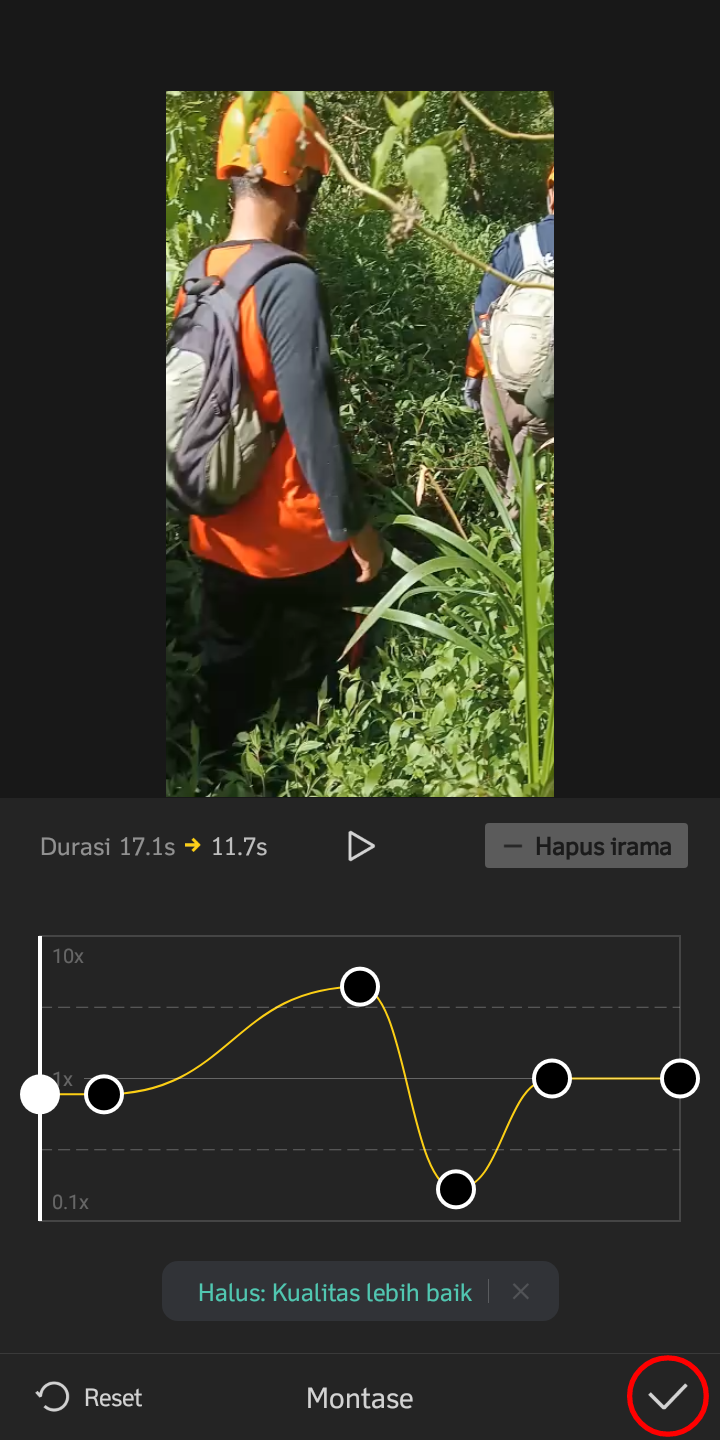
12. Tunggu proses penerapan sampai selesai.
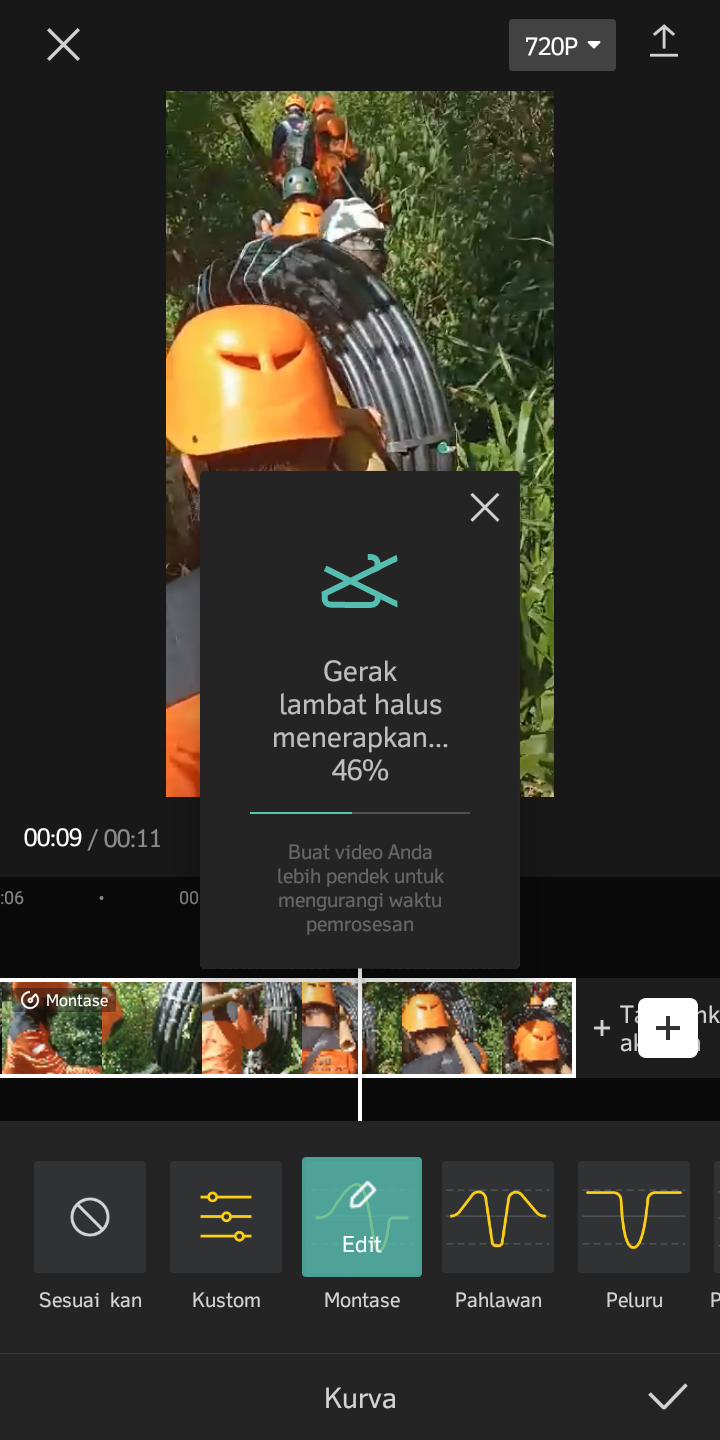
13. Jika proses sudah selesai, silakan ketuk tanda centang sekali lagi.
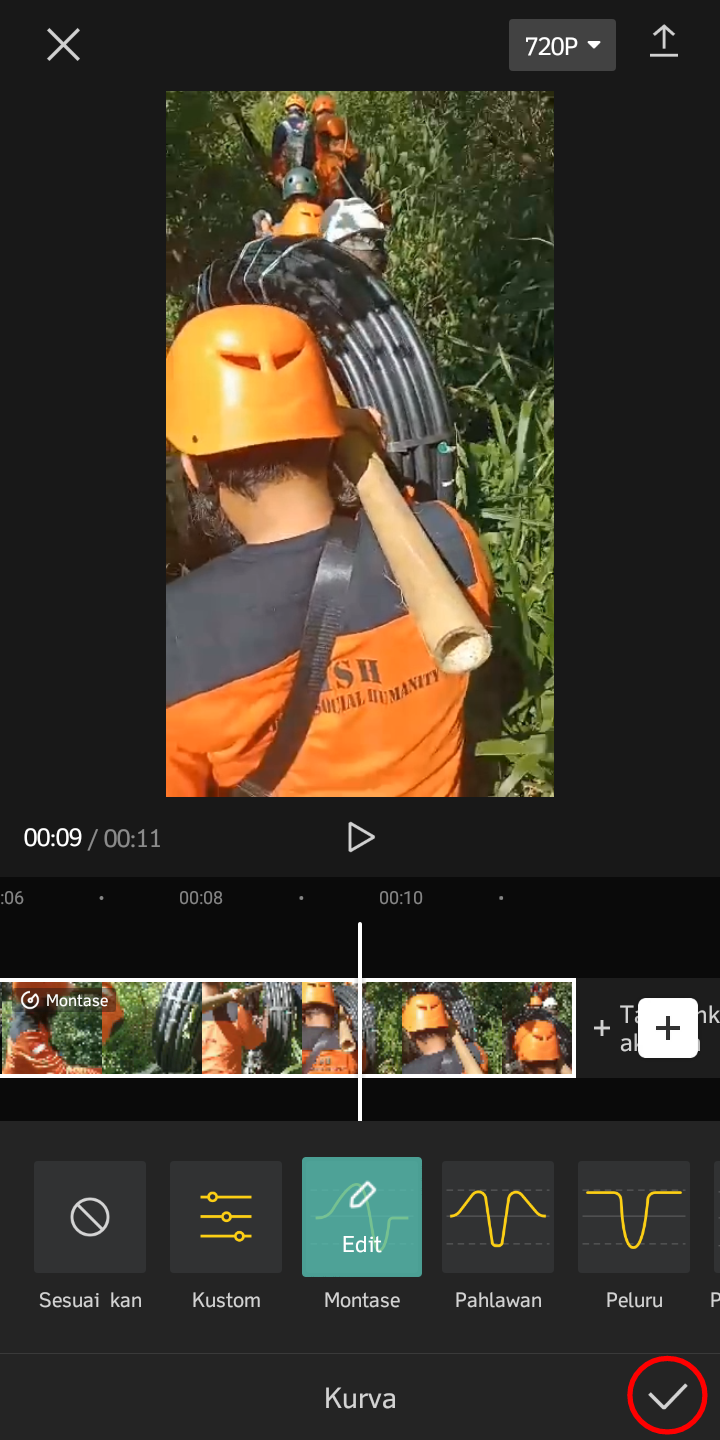
14. Ketuk tombol play untuk meninjau hasil video.
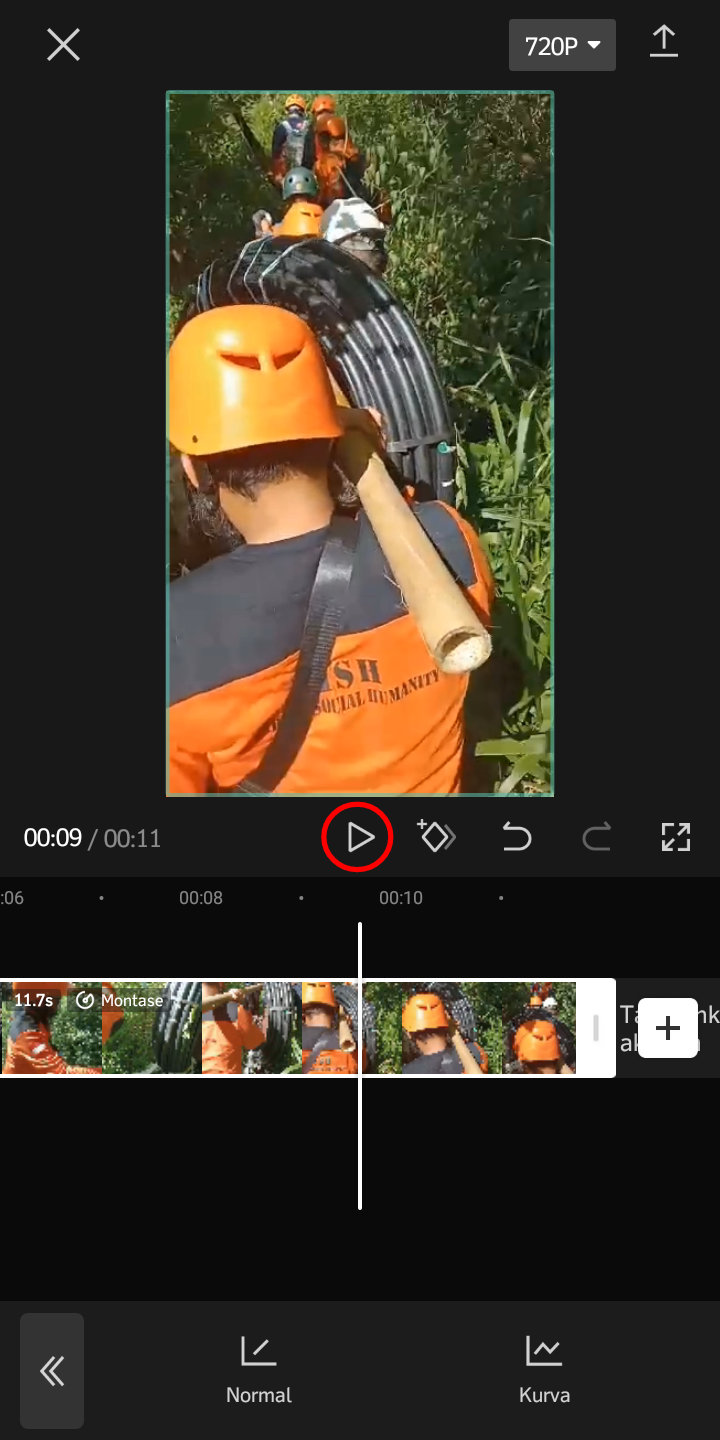
15. Jika hasil video sudah memuaskan, silakan ketuk tanda ekspor di pojok kanan atas.
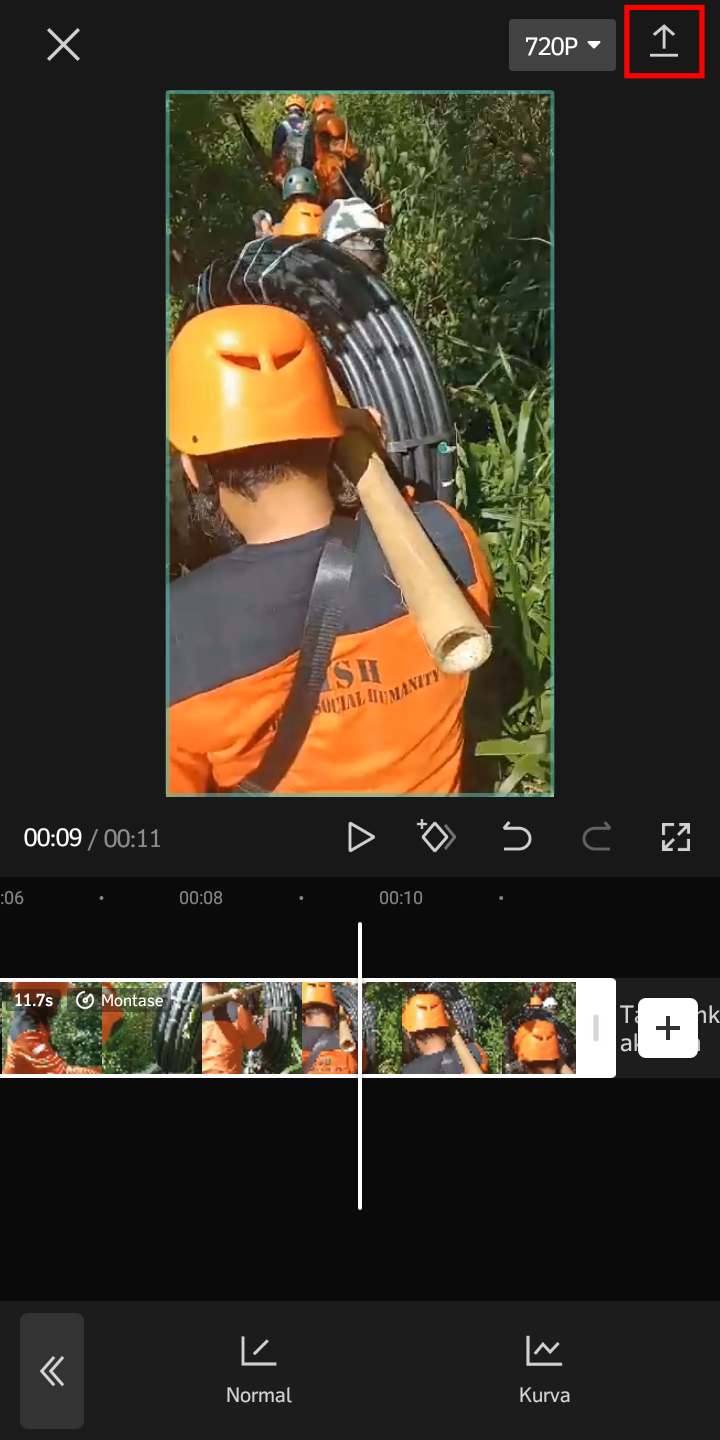
Perlu diketahui, opsi kualitas lebih baik hanya muncul saat video diperlambat. Jika video dipercepat, opsi kualitas lebih baik tidak akan muncul. Jadi, jika opsi tersebut tidak muncul pada video yang kamu edit, berarti video terlalu cepat.
Itulah cara atur kecepatan video agar lebih halus di CapCut, semoga bermanfaat.